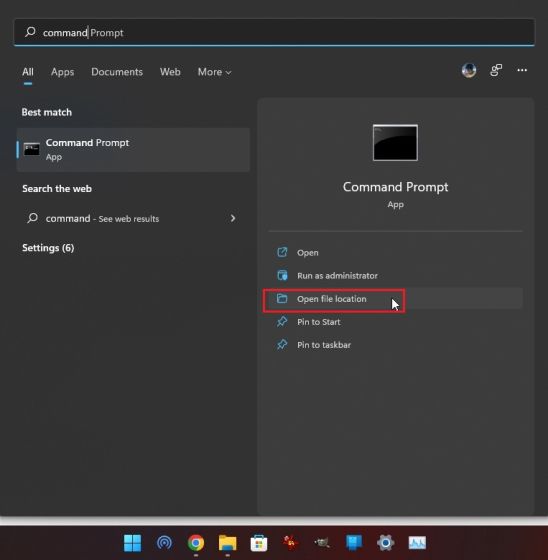Как сообщать о дорожно-транспортных происшествиях и проверках скорости на картах Apple Maps
С выпуском iOS 14.5 Apple добавила долгожданную функцию в Apple Maps, которая позволяет вам сообщать об авариях и проверять скорость на вашем маршруте. Это похоже на функцию отчетности, доступную в Google Maps. После того, как во всем мире растет число дорожно-транспортных происшествий, крайне важно соблюдать правила дорожной безопасности и вождения. Благодаря своевременному предупреждению об инциденте или опасности на вашем маршруте становится немного легче решить проблему или сразу изменить маршрут. Так что прочтите, чтобы узнать, как вы можете сообщать о дорожно-транспортных происшествиях, опасностях и проверках скорости в Apple Maps на вашем iPhone под управлением iOS 14.5.
Сообщайте о дорожно-транспортных происшествиях, опасностях и проверках скорости в Apple Maps на iPhone
Есть несколько способов сообщить об инциденте в Apple Maps. Кроме того, функция отчета также доступна через CarPlay, чтобы вы могли с легкостью сообщать об опасности во время вождения. Обратите внимание, что отчеты об инцидентах, которые вы видите, могут различаться в зависимости от вашего местоположения. Например, в материковом Китае Apple Maps может показать вам вариант сообщения о дорожных работах вместо параметра проверки скорости.
Имейте в виду, что в настоящее время отчеты об инцидентах доступны только в США и Китае. Apple представит эту функцию в других странах в будущем.
Как сообщить о происшествии на картах Apple Maps с помощью Siri
Сообщить об инциденте в Apple Maps с помощью Siri довольно просто. Все, что вам нужно сделать, это сказать что-то вроде «Привет, Siri, сообщите об аварии» или «Привет, Siri, на дороге что-то есть».
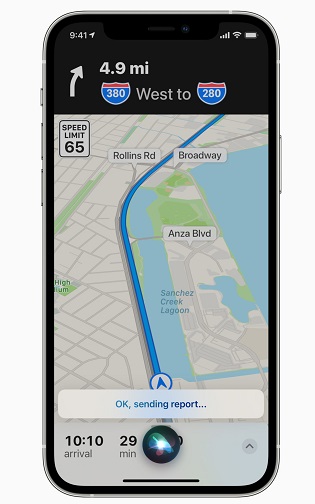 Изображение предоставлено: Apple
Изображение предоставлено: Apple
Программы для Windows, мобильные приложения, игры - ВСЁ БЕСПЛАТНО, в нашем закрытом телеграмм канале - Подписывайтесь:)
Если вы подключены к CarPlay, вы получите возможность нажать на значок «Отчет» на дисплее CarPlay.
Как сообщить об аварии или проверить скорость в приложении Apple Maps во время навигации
1. Предполагая, что вы путешествуете по местоположению и используете пошаговые инструкции в Apple Maps. Нажмите на опцию «Пожаловаться» в раскрывающемся меню внизу.
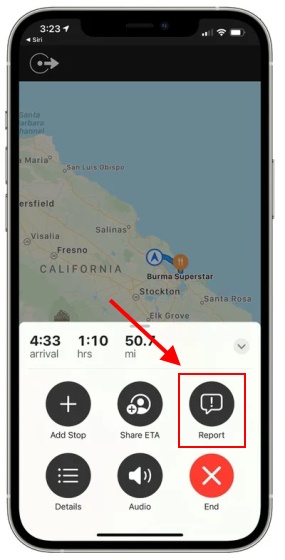
2. После этого нажмите «Несчастный случай», «Опасность», «Проверка скорости» или «Дорожные работы», чтобы сообщить о происшествии и сообщить об этом другим пассажирам.
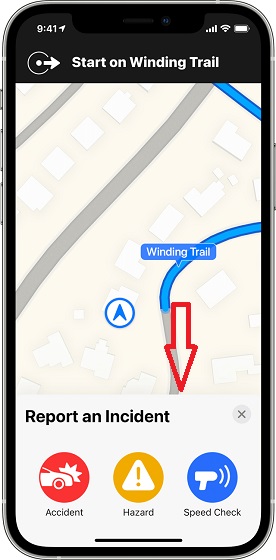 Кредит: Apple
Кредит: Apple
Как сообщить о происшествии с главного экрана Apple Maps
- Запустите Apple Maps на вашем iPhone.
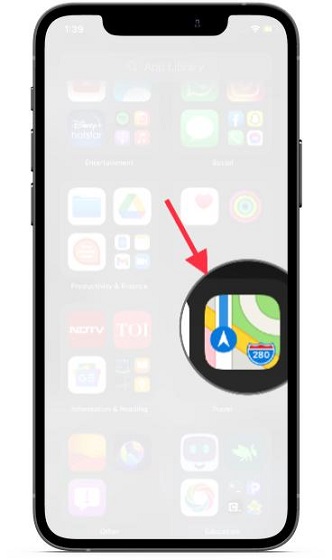
2. Теперь нажмите крошечную кнопку «Информация» в правом верхнем углу экрана.

3. Затем выберите опцию Сообщить о проблеме. После этого выберите «Несчастный случай», «Опасность», «Проверка скорости» или «Дорожные работы».
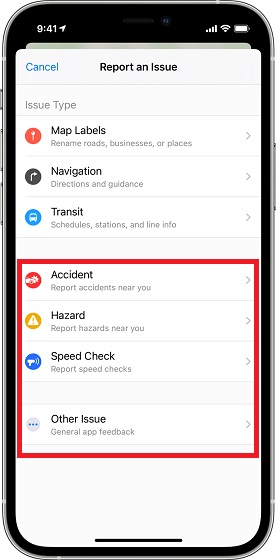
Использование отчетов об инцидентах в Apple Maps на iPhone
Функция отчетов об инцидентах существует в популярных навигационных приложениях, таких как Waze (Бесплатно) и Google Maps уже давно. Зная, насколько важно быть в курсе опасностей и проверок скорости во время вождения, хорошо, что Apple Maps взяла пример с своих заклятых соперников.
Помимо этого аккуратного дополнения, iOS 14.5 поставляется с несколькими совершенно новыми функциями, включая новые голоса Siri, возможность изменять музыкальные приложения по умолчанию и возможность разблокировать iPhone с помощью Apple Watch, когда вы носите маску. Какая из этих новых функций понравилась вам больше всего? Поделитесь своими мыслями в разделе комментариев ниже.


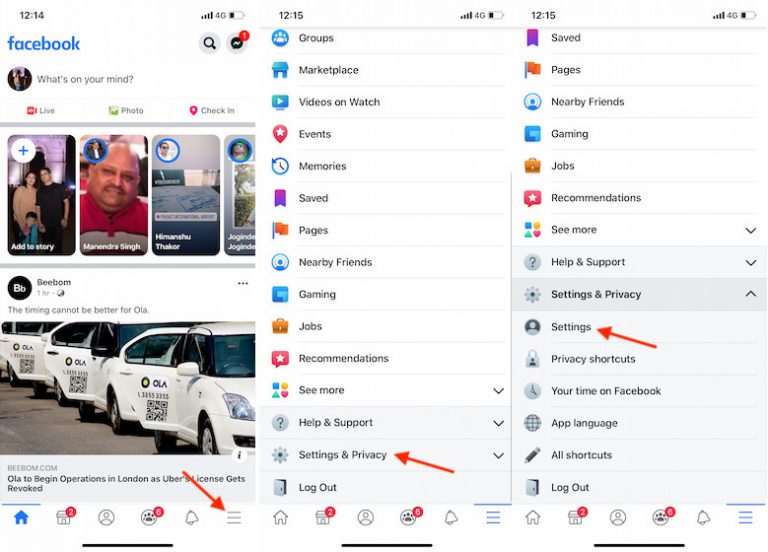
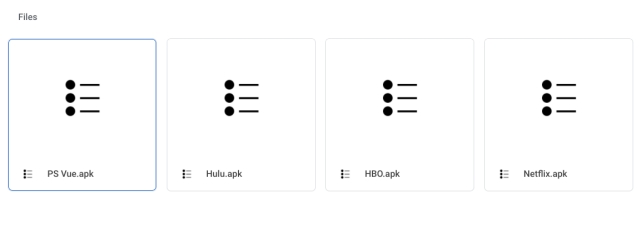
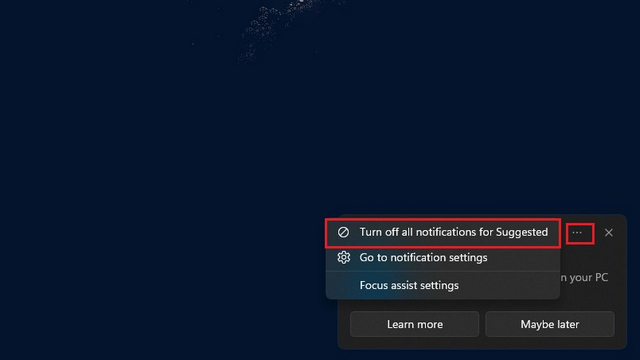
![Как установить лимит времени на Nintendo Switch [Step-by-Step Guide]](https://okdk.ru/wp-content/uploads/2021/03/switch-parental-controls.jpg)